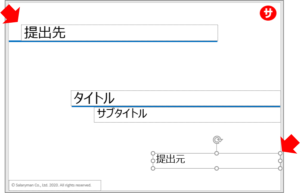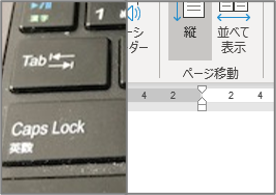プレゼン資料を素早く美しく作る方法(2) - パーツ集(素材集)を作る
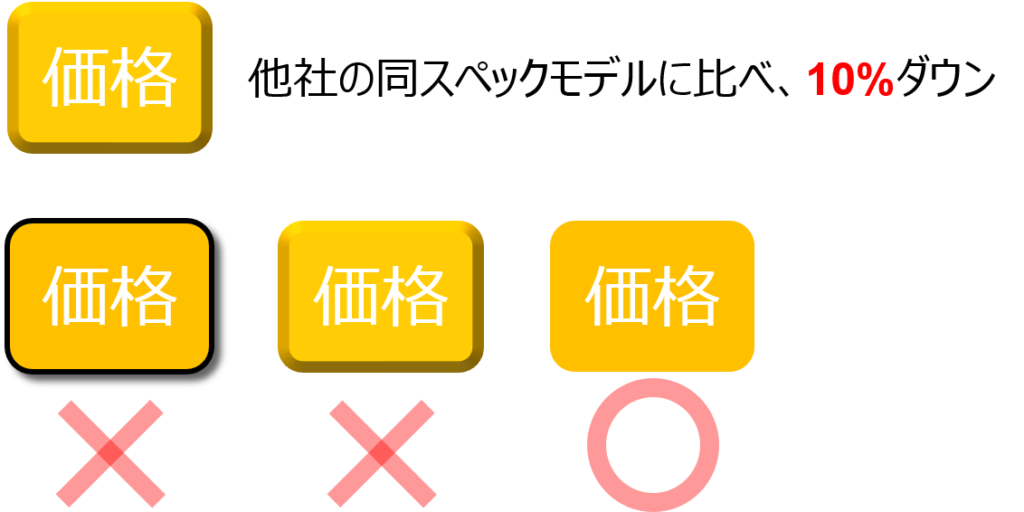
プレゼンは「総合芸術」である。
今回は、プレゼン資料を素早く美しく作る方法として、プレゼン資料のコンテンツスライドに使うパーツ(素材)をあらかじめ準備しておこう、という話です。
わたくし普通のサラリーマンは、プレゼンとはビジネスにおける「総合芸術」と思っています。プレゼンの内容自体だけでなく、その見せ方、そして発表のスキルと、あらゆる要素を含んできます。
ただし、ビジネスの戦場では、プレゼンまでの時間は当然無限ではありません。見せ方(作ること)に、あまり時間を割いてはいられないのが実態です。
しかし、プレゼン資料は、文章、図解、表、グラフ、絵等の様々な要素によって構成されています。(この辺りも、私が「総合芸術」と呼んでいる所以です。)この為、単に文章を書いたり、表を作ったりする作業より多くの時間を要します。ただ、現実にはプレゼンまでの時間は限られています。
そこで、少しでも「作る」工程を削減し、内容を吟味したり、発表の準備をする方により多くの時間を回せるよう、あらかじめ「パーツ集(素材集)を作っておくことをオススメします。
パーツ集(素材集)とは?
私が推奨する「パーツ集(素材集)」とは、プレゼン資料で使用頻度の高いテキストボックス、仕切り線、矢印、図形、挿絵等のパーツを予め作り、それらを貼り付けたppt(パワーポイント)ファイルのことです。
プレゼン資料を作る際、このパーツ集も開いておき、作成しているプレゼン資料へコピペします。そして、必要に応じて微修正します。
都度、一からこれらのパーツを作るより格段に作成スピードが速くなります。
また、あらかじめ作る際に、よく吟味できるので、美しいデザインが可能となります。プレゼン資料を作成する際に、コンテンツも、見た目も同時にケアするのは大変ですよね。あらかじめ作る際に、使う場面や会社のイメージに適合するかをよく検討してください。
また、このパーツ集を部署、会社内で共有することにより、スライドマスターの項でも説明した通り、資料の合体・共有が容易になります。
各人が各々のセンスでプレゼン資料を作ったのでは、レイアウトだけでなく、パーツのデザインもバラバラです。このスライド同士を切り貼りしたら、全く統一感の無いプレゼン資料となってしまいます。
<パーツ集(素材集)の利点>
①あらかじめ作ったパーツの微修正のみなので、プレゼンの作成時間が短縮される。
②パーツをあらかじめ作るので、美しいデザインが可能となる。
②パーツ集を共有することにより、コンテンツのデザインが統一され、プレゼン間のスライドの合体・挿入が修正・調整なしで可能となる。
<参考> スライドマスターに関しては、こちら
プレゼン資料を素早く美しく作る方法(1) - スライドマスター①
プレゼン資料を素早く美しく作る方法(1) - スライドマスター②
パーツ集(素材集)のイメージ
下図は、私が作成したパーツ集(素材集)です。
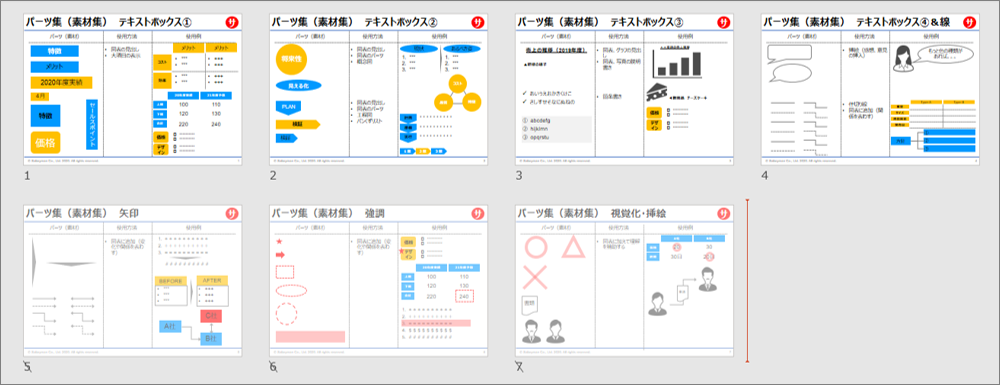
このように、あらかじめ頻繁に使うパーツを作成し、カテゴリー(分類)ごとに分類して、パワーポイントに張り付けておきます。
後は、プレゼン資料を作る際に、パーツ集を開いておいて、必要に応じて作成中のpptファイルにコピー&ペーストして、微修正を加えます。
これで、大幅に見せ方(デザイン)の部分に割く時間を削減できるので、内容の吟味に集中できるようになります。
各パーツの説明
ここからは、パーツ・カテゴリー毎に、使い方、美しく見せるコツ、素早く作成する方法を解説していきます。
<テキストボックス>
パワーポイント上で文章を書くには、「図形」から「テキスト ボックス」「縦書きテキストボックス」を選ぶか、「正方形/長方形」「楕円」等の図形を選んで、「テキストの編集」で文章を挿入するかで行います。
ここでは、これらを総称して「テキストボックス」と呼んでいます。
下図は、テキストボックスのパーツ集になります。

左側の「パーツ(素材)」よりコピペして使います。
「使用方法」「使用例」は、必須ではありませんが、このようにしておくと、パーツ集を他者と共有した際に、分かり易いと思います。
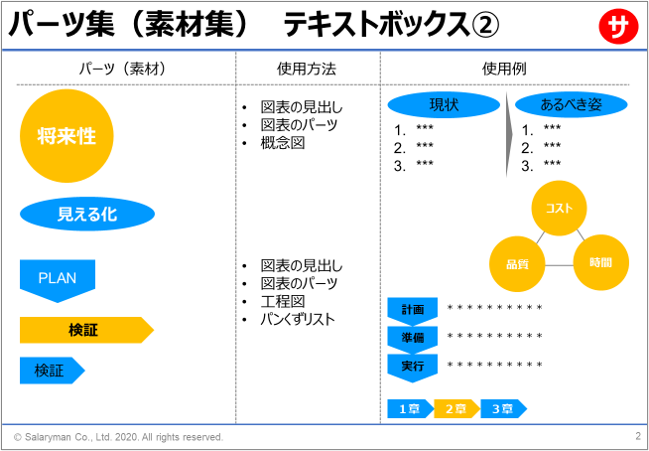
よくテキストボックスを線で囲んだり、影を付けたり、立体にしたりしている資料を見かけますが、やめた方がいいです。デザインの訓練を受けている人以外、これらのデコレーションは使わないことを勧めます。
たまに、フルにこれらの効果使っている資料を見ますが、正直「初心者感いっぱい」と思います。
下図をご覧ください。単体ではあまり違和感を感じないかもしれませんが、箇条書き等の文章部分はフラットな作りになるので、アンバランスです。
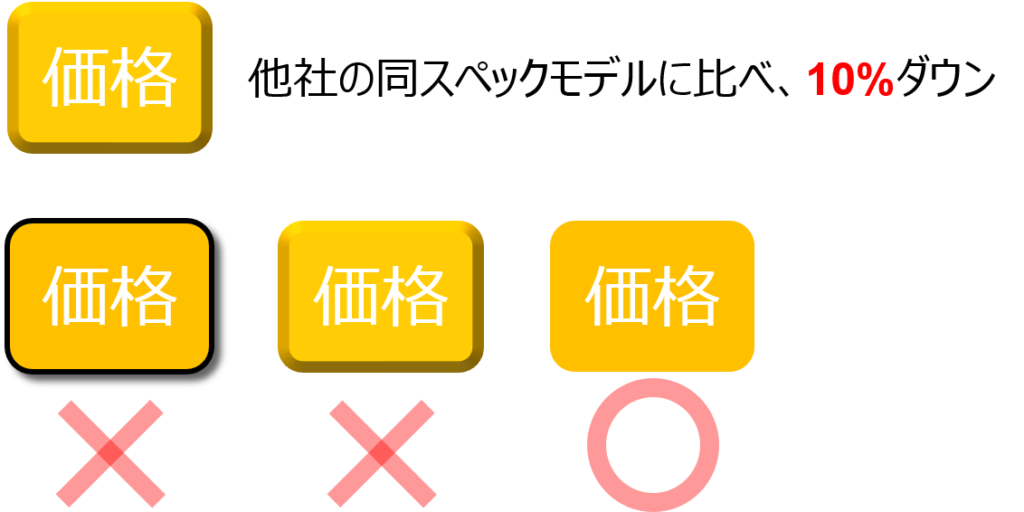
見出しに使うテキストボックスの色は、基本、単色で、原色以外の柔らかい色彩を使うようにします。
文字は、通常、黒系ですが、パーツ集にもある通り「白抜き」もかっこいいと思います。
テキストボックス内ではなるべく中途半端に改行とならないよう、テキストボックスの「左余白」「右余白」をデフォルトの0.25cmから0.1cmぐらいにしておこう。
やり方は、図形の上で右クリック⇒「図形の書式設定」⇒「文字のオプション」と移動し、「左余白」「右余白」の数値を調整します。
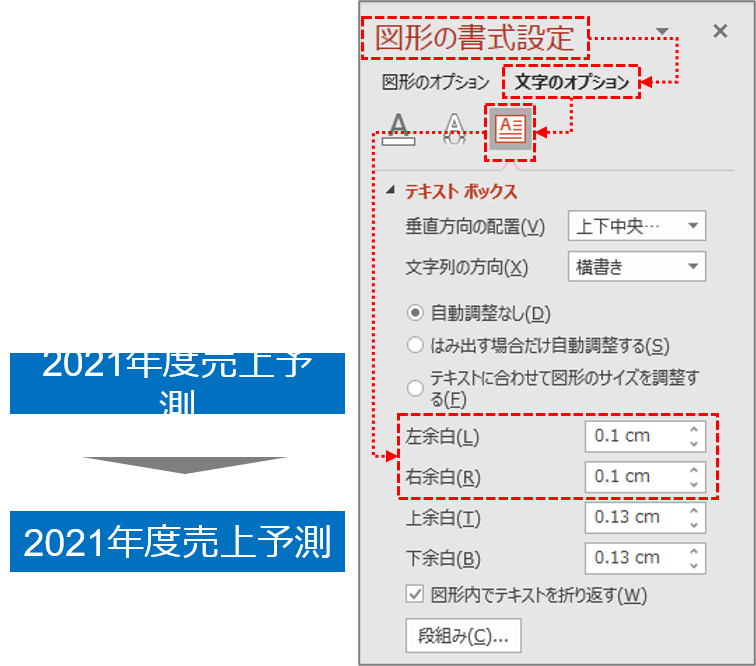

プレゼン資料では、長い文章ではなく、基本は箇条書きを使用します。
この箇条書きをするのに、「・」や「1.」等の見出し(=ビュレット)を手入力している人を見かけますが、パワーポイントには箇条書き機能があります。
テキストボックスを作ったら、「ホーム」から「箇条書き」か「段落番号」ボタンの「▼」部分を押します。代表的な見出し(ビュレット)が表示されますので、好きなタイプを選びます。
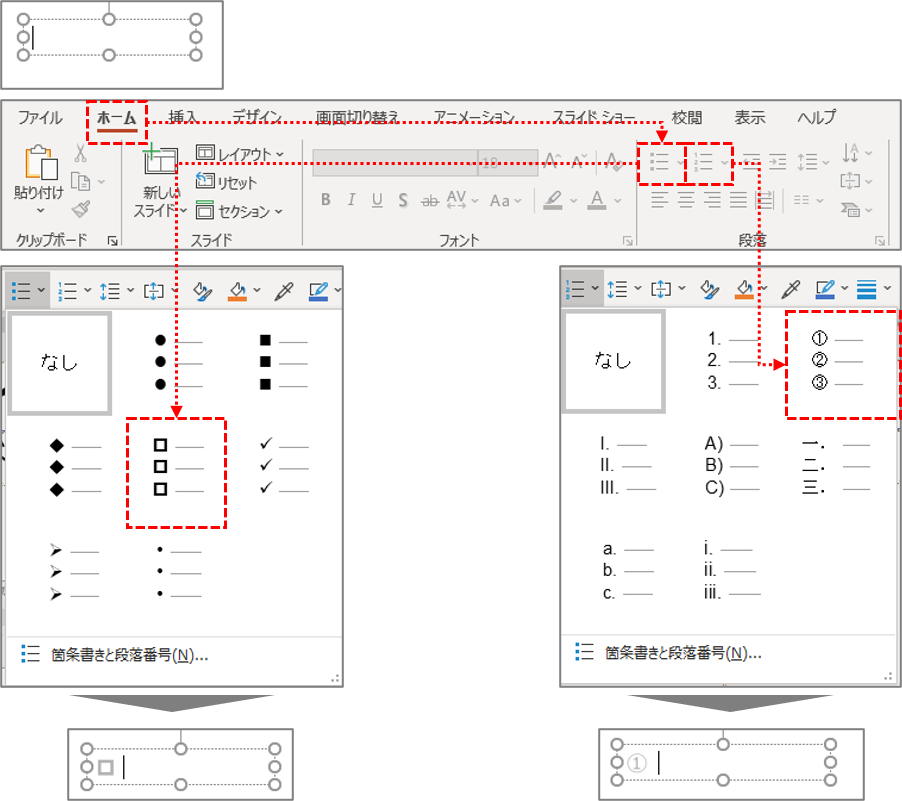
<線>
コンテンツを区切ったり、コンテンツ同士を結んだりするために使います。
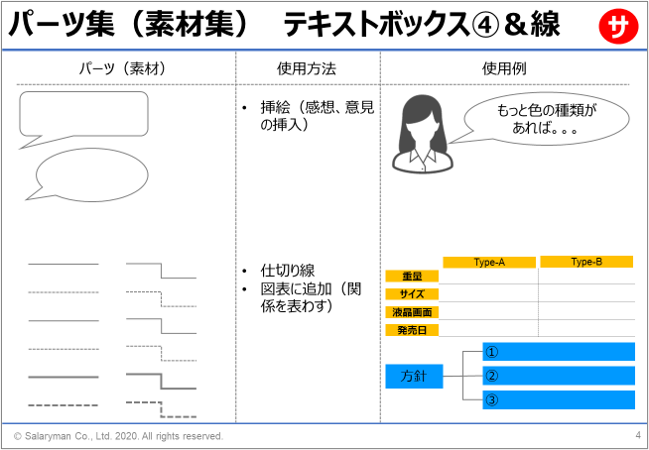
色は、基本、黒系を使います。パーツ集の例では、灰色(「黒、テキスト1、白+基本色50%」)を使っています。線自体は、コンテンツの理解を補助する役目ですので、真っ黒でなくてもいいと思います。少し控えめな、灰色としました。
パーツ集では、水平な線を掲載しています。これを垂直にしたい場合は、マウス操作ではなく、ショートカットキー「Alt + 十字キー」で角度を変えることができます。
それから、線を複製したい場合は「Ctrl + D」を、垂直・水平方向に複製したい場合は「Ctrl + Shift + マウス操作」を使います。
<参考> パワーポイントのショートカットキーをもっと知りたい方は、こちら
業務効率&仕事の質アップ ショートカットキーを覚えよう パワーポイント編
<矢印>
図形タイプの矢印と線タイプの矢印があります。変化を強調するなら、図形タイプがいいと思います。
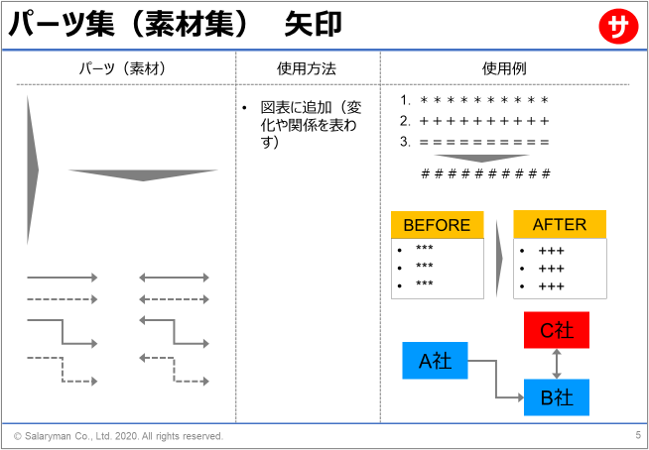
矢印を赤や青に色付けする人がいますが、図表や写真と重なって見えずらい時以外は、基本的には黒系(パーツ集の例は灰色)で作ることをオススメします。複数の矢印がある中で、ある特定の矢印だけを強調したいときのみ、色付けしましょう。
線と同じように、ショートカットキー「Alt + 十字キー」「Ctrl + D」「Ctrl + Shift + マウス操作」も使うことができます。
<強調>
プレゼン(プレゼンテーション)は、短時間の勝負です。限られた時間の中で、こちらの意図していることを相手に理解してもらわなければなりません。
この為、特に伝えたい部分には、マークを付けて強調する必要が有ります。強調する部分の種類(単語、文章、表、グラフ、図解)によって、強調していることが分かり易いものを選択しましょう。
プレゼン資料は「1ページ=1メッセージが原則」と言われますが、正に「1メッセージ」の部分にこの強調マークを使います。
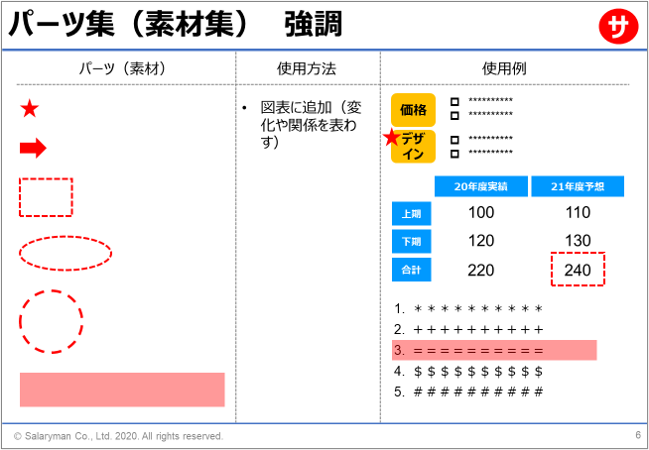
<視覚化・挿絵>
冒頭、プレゼンは「総合芸術」と書きましたが、相手に何かを伝えるのは、言葉、文章だけではありません。ビジュアルも伝える手段の一つです。ここでは、主に本文に図形を添えて、より分かり易く、伝わりやすくする絵図を載せました。
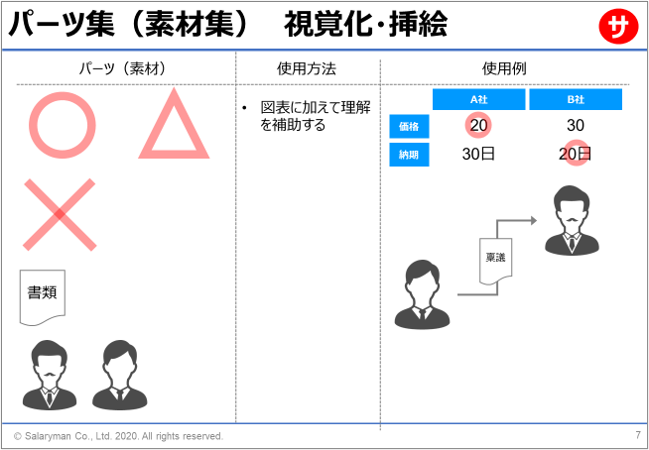
業界によって使用する絵図は異なると思います。他のプレゼン資料で使えそうな絵図を見つけたら、どんどん追加していきましょう。
今回紹介したパーツ集(素材集)は、小学生のころ図工の時間で使った絵の具のパレットに着想を得ました。あらかじめパレットの上で色を混ぜて使いたい色を作っておきます。そして、必要に応じて、カンバスに塗っていきます。パーツ集もこれと同じです。
作るプレゼン資料の傾向によって、使うパーツは異なると思います。ここで紹介したパーツは、あくまでも私が頻繁に使うもので、一例にすぎません。是非、ご自分の「パレット」(パーツ集、素材集)を作ってみてください。
<併せてチェック>
プレゼン資料を素早く美しく作る方法(1) - スライドマスター①
プレゼン資料を素早く美しく作る方法(1) - スライドマスター②
プレゼン資料を素早く美しく作る方法(3) - 図形の操作
業務効率&仕事の質アップ ショートカットキーを覚えよう パワーポイント編
*私は、こちらの本でプレゼン資料の作成方法を勉強しました。分厚い本ですが、プレゼン資料作成はこれ一冊で十分です。